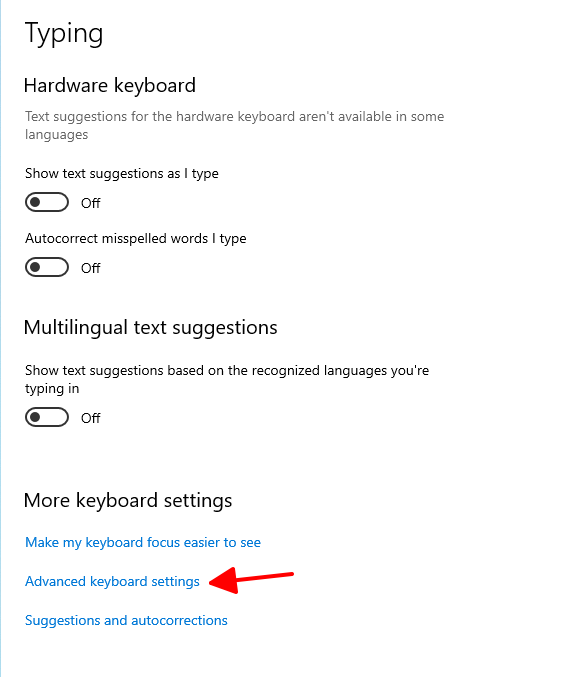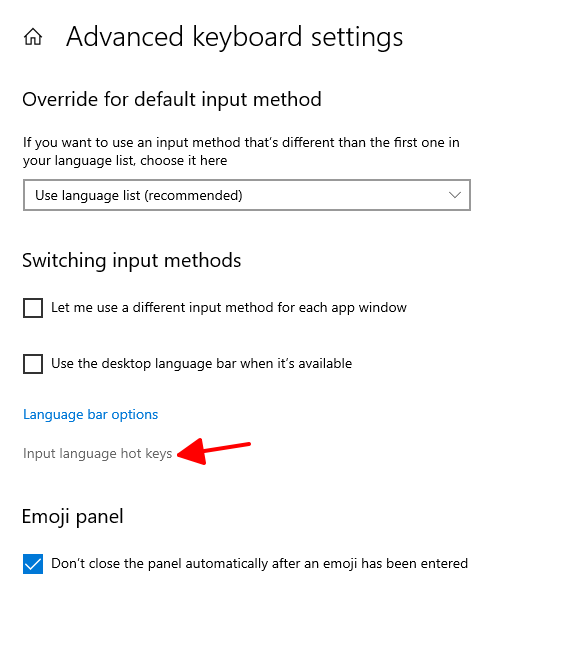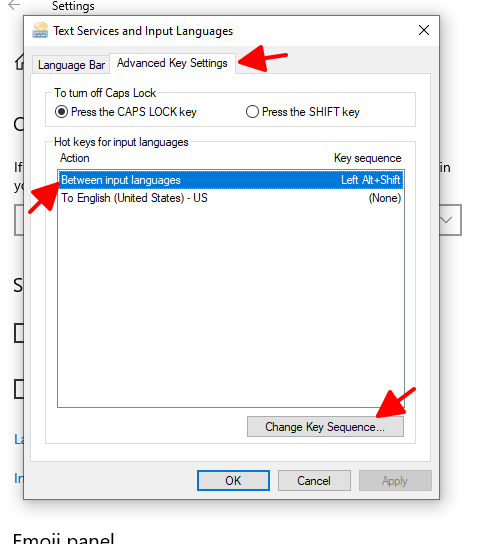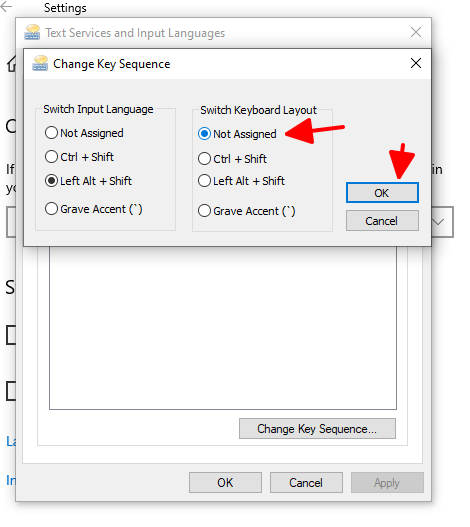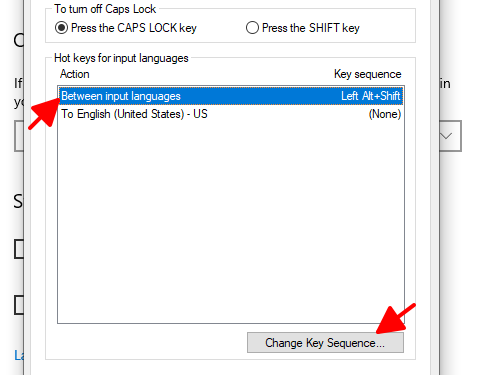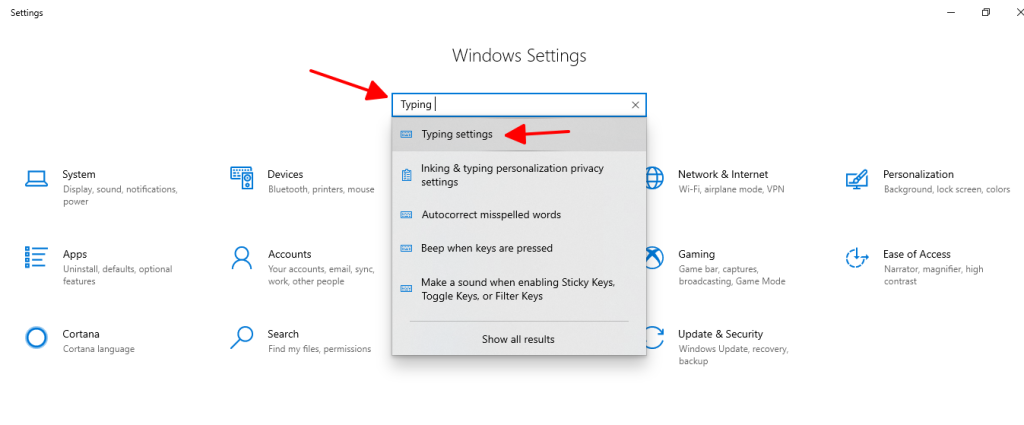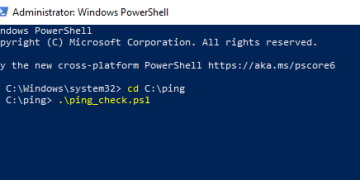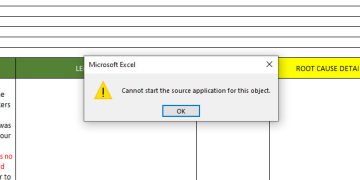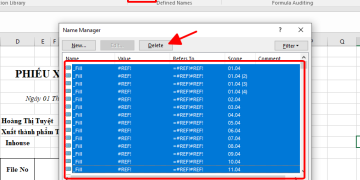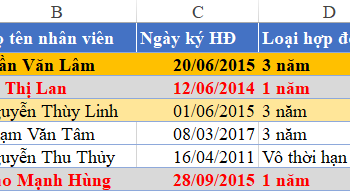Sử dụng thành thạo phím tắt trong Excel là một kỹ năng quan trọng giúp tăng năng suất làm việc và tiết kiệm thời gian. Excel cung cấp một loạt các phím tắt cho các chức năng phổ biến, cho phép người dùng thực hiện các tác vụ nhanh chóng mà không cần phải di chuyển chuột và tìm kiếm trong menu.
Nhưng đôi khi bạn dùng 1 số phím tắt lại không sử dụng được ví dụ như những phím tắt sau :
Ctrl + 9: Ẩn hàng đã chọn.
Ctrl + Shift + 9: Bỏ ẩn hàng đang ẩn trong vùng lựa chọn chứa hàng đó.
Ctrl + 0 (số 0): Ẩn cột được chọn.
Ctrl + Shift + 0 (số 0): Bỏ ẩn cột đang ẩn trong vùng lựa chọn
Alt + Shift + Mũi tên phải: Nhóm hàng hoặc cột.
Alt + Shift + mũi tên trái: Bỏ nhóm các hàng hoặc cột.
Cùng mình tìm hiểu cách sửa lỗi qua bài viết này nhé !
Nguyên nhân
Nguyên nhân bạn không sử dụng được một số phím tắt đó trong Excel là do phím tắt đo đã tồn tại trong Windows rồi.
Hướng xử lý